فهرست مطالب:
- مرحله 1: مواد لازم
- مرحله 2: دستور العمل را در برنامه MESH ایجاد کنید
- مرحله 3: آزمایش ، اجرا و صرفه جویی در مصرف برق

تصویری: خودکار نور با استفاده از سنسور حرکت MESH: 3 مرحله (همراه با تصاویر)

2024 نویسنده: John Day | [email protected]. آخرین اصلاح شده: 2024-01-30 08:57
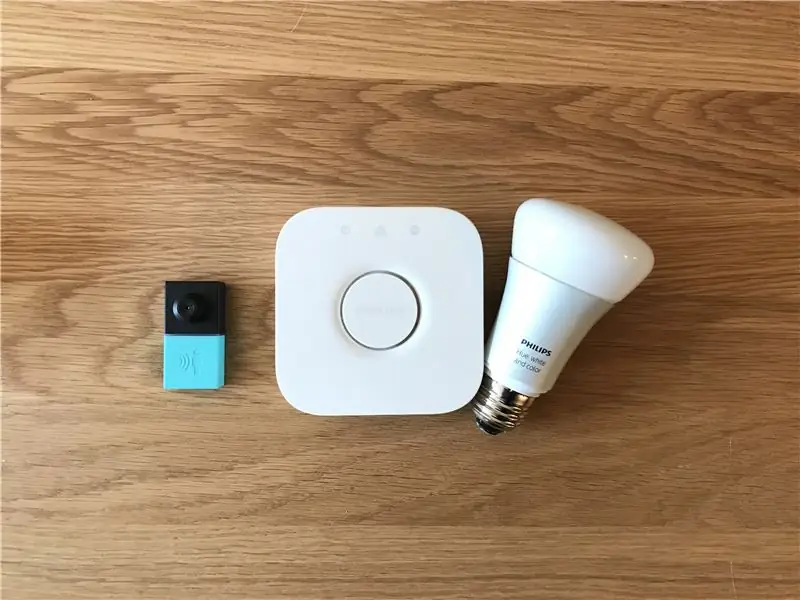

آیا اغلب فراموش می کنید چراغ ها را خاموش کنید؟ همیشه می توان هنگام خروج از خانه یا اتاق خاموش کردن چراغ ها را فراموش کرد ، اما با استفاده از سنسور حرکت MESH ، ما با استفاده از عملکردهای تشخیص و عدم تشخیص این مشکل را حل کردیم تا به شما کمک کنیم به راحتی چراغ های خود را خودکار کنید.
بررسی اجمالی:
- برنامه MESH را اجرا کنید (در Android و iOS موجود است).
- MESH Motion را با انتخاب توابع Detect و Un-detect راه اندازی کنید.
- Philips Hue را در برنامه MESH تنظیم کنید.
-
روشن کنید و از نور خودکار خود لذت ببرید.
مثل همیشه ، می توانید بلوک های MESH را با 5٪ تخفیف با کد تخفیف MAKERS00 از وب سایت ما دریافت کنید تا از دستورالعمل ما دیدن فرمایید و اطلاعات بیشتری در مورد بلوک های MESH در اینجا دریافت کنید.
مرحله 1: مواد لازم
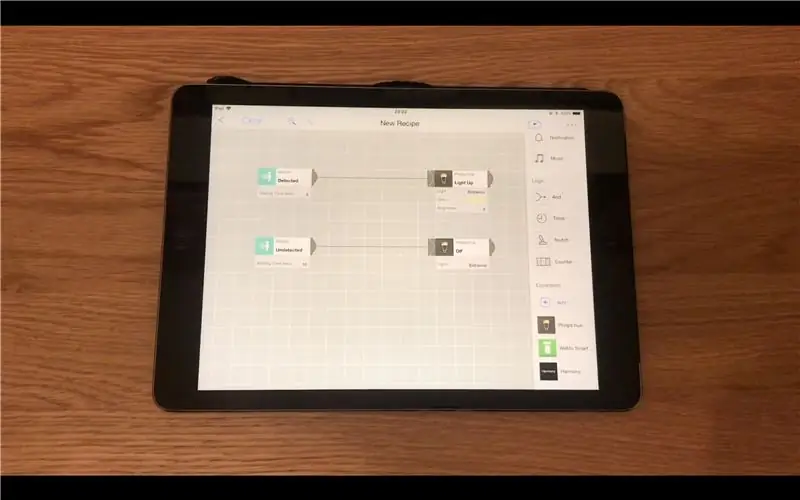
پیشنهادی:
- x1 حرکت MESH
- گوشی هوشمند یا تبلت x1 (Android یا iOS)
- x1 Philips Hue Light
- نوار قوی دو طرفه
- وای فای
مرحله 2: دستور العمل را در برنامه MESH ایجاد کنید
- در برنامه MESH دو نماد MESH Motion و دو نماد Philips Hue را روی بوم بکشید.
- هر نماد MESH Motion را به نماد مربوطه Philips Hue متصل کنید.
تنظیمات نماد حرکت MESH:
- روی هر نماد MESH Motion ضربه بزنید تا روی عملکردهای "Detect" و "Undetect" تنظیم شود.
- روی اولین نماد MESH Motion ضربه بزنید و "Detect" را انتخاب کنید ، سپس زمان انتظار را انتخاب کنید.
- روی نماد دوم MESH Motion ضربه بزنید و "Undetect" را انتخاب کنید ، سپس زمان انتظار را انتخاب کنید.
تنظیمات نماد Philips Hue:
- روی نماد Philips Hue ضربه بزنید و چراغ Philips Hue را طبق دستورالعمل های روی صفحه تنظیم کنید.
- روی اولین نماد Philips Hue ضربه بزنید و نور را از لیست چراغ های موجود انتخاب کنید.
- روی دومین Philips Hue ضربه بزنید و عملکرد "Turn Off" را انتخاب کنید.
توجه: مطمئن شوید چراغ Philips Hue به همان شبکه WiFi دستگاه برنامه MESH شما متصل است
مرحله 3: آزمایش ، اجرا و صرفه جویی در مصرف برق

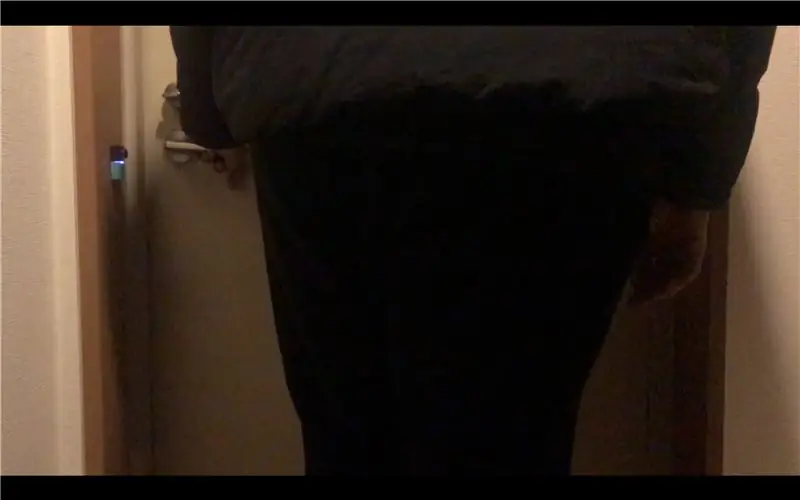
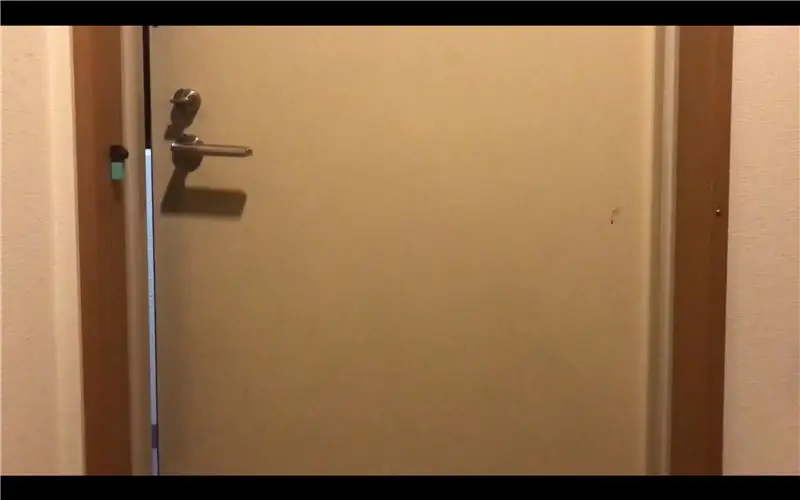
اتوماسیون نور به شما کمک می کند تا با استفاده از تایمر و عملکردهای MESH Motion تشخیص و تشخیص نداده و به طور خودکار چراغ را در صورت نیاز روشن یا خاموش کنید.
توصیه شده:
سنسور نور (مقاومت در برابر نور) با آردوینو در Tinkercad: 5 مرحله (همراه با تصاویر)

سنسور نور (Photoresistor) با آردوینو در Tinkercad: بیایید نحوه خواندن مقاومت نوری ، یک نوع مقاومت متغیر حساس به نور ، با استفاده از ورودی آنالوگ آردوینو را بیاموزیم. به آن LDR (مقاومت وابسته به نور) نیز گفته می شود. تا کنون شما کنترل LED ها را با خروجی آنالوگ آردوینو و
ایجاد مدار سوئیچ نور خودکار در شب با استفاده از Mosfet: 6 مرحله (همراه با تصاویر)

با استفاده از Mosfet یک مدار اتوماتیک روشنایی شب بسازید: چگونه می توان با MOSFE یک سوئیچ خودکار شب روشن کرد نجات از آر
دوربین کنترل حرکت با استفاده از MESH SDK: 6 مرحله (همراه با تصاویر)

دوربین کنترل حرکتی با استفاده از MESH SDK: آیا می خواهید دوربین خود را به طور خودکار ثبت کنید تا بهترین لحظات حیوان خانگی خود را در حالی که در خانه نیستید ثبت کند؟ سنسور حرکت MESH این امکان را برای دوربین هایی که از SDK پشتیبانی می کنند امکان پذیر می سازد. به عنوان مثال ، ما یک MESH Motion Sensor را در کنار غذای گربه و اسباب بازی های گربه برای قرار دادن
خودکار کردن یک فن با استفاده از سنسور دما MESH: 4 مرحله (همراه با تصاویر)

خودکار کردن یک فن با استفاده از سنسور دما MESH: آیا از تعویض فن & quot؛ روشن & quot؛ خسته شده اید. و & quot؛ خاموش & quot ؛؟ اگر فن شما بر اساس تنظیمات دمای مورد علاقه شما اتوماتیک و قابل تنظیم باشد ، چه می شود؟ ما با استفاده از MESH Temperature یک فن خودکار ساخته ایم & amp؛ رطوبت ، ومو و
خروجی کنترل شده حرکت - از طریق نور حسگر حرکت: 6 مرحله

خروجی کنترل شده حرکت - از طریق نور حسگر حرکت: & nbsp؛ تصور کنید که شما یک حقه باز یا درمانگر هستید که به ترسناک ترین خانه بلوک می روید. پس از پشت سر گذاشتن همه غولها ، ارواح و قبرستان ، سرانجام به آخرین مسیر می رسید. می توانید آب نبات را در یک کاسه جلوی خود ببینید! اما ناگهان یک غافل
